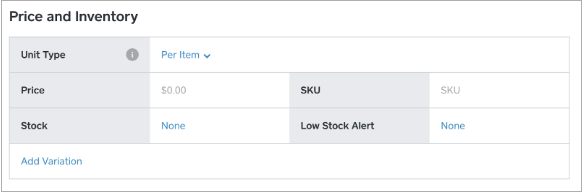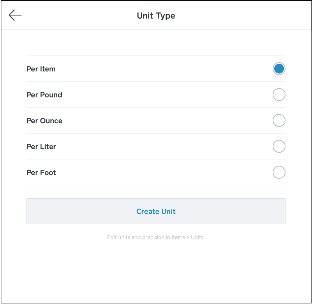Cómo vender artículos en cantidades decimales
¡Tenemos el agrado de ofrecer un avance de las cantidades decimales y mejorar nuestro producto con tus comentarios! Para poder usar cantidades decimales, deberás descargar la aplicación Aplicación Square Beta, la aplicación que nuestros vendedores usan para probar funciones que todavía no se encuentran disponibles al público. Una vez que descargues la aplicación beta e inicies sesión con tu información de cuenta de Square normal, podrás comenzar a crear artículos para venderlos por unidad de medida usando la cantidad de decimales que desees y así tener una mayor precisión.
En el Panel de Datos en línea
Una vez que inicies sesión en el Panel de Datos Square, dirígete a Artículos.
Haz clic en Crear artículo en la parte superior derecha. Recuerda que esta acción abrirá una nueva ventana en pantalla completa. Puedes volver a tu lista de artículos haciendo clic en la X que aparece en la esquina superior izquierda.
-
Completa la información del artículo (incluye nombre, categoría y descripción si utilizas estos campos). Recuerda que las descripciones de artículo tienen un límite de 4000 caracteres. Si vas a agregar una imagen del artículo, te recomendamos las siguientes especificaciones de imagen:
-Formato de archivo PNG o JPG -Dimensiones cuadradas (preferiblemente 720 x 720)
-
Con la incorporación de las cantidades decimales, podrás especificar las unidades, la precisión y el precio por unidad de cada una de tus variantes de artículo.
Para que tus informes, transacciones y recibos sean precisos, asegúrate de especificar la unidad y el precio por unidad correctos de cada una de tus variantes de artículo.
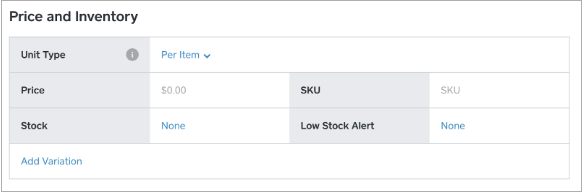
En Tipo de unidad, podrás especificar la unidad en que se venderá este artículo. Recuerda que la unidad tiene una precisión establecida que puede ser editada en Artículos > Unidades. Puedes conservar el tipo de unidad como Por artículo en aquellos artículos que deseas vender usando números enteros. Para vender artículos usando cantidades decimales, selecciona la unidad apropiada ingresándola directamente en el campo Tipo de unidad.
Puedes crear o editar Variaciones, como lo harías con los demás artículos. Una vez que completes la edición de información del artículo, haz clic en Guardar.
NOTA: Además, puedes crear y editar unidades desde el menú Artículos en el Panel de Datos. Una vez que hagas clic en Artículos en el Panel de Datos, dirígete a Unidades > Agregar unidad. De esta manera, podrás crear unidades personalizadas y especificar la precisión (cantidad de decimales) de dicha unidad.
En la aplicación Punto de venta Square para dispositivos móviles
Dirígete a Artículos en el menú principal.
Presiona Artículos > Todos los artículos > Crear artículo
Ingresa el nombre del artículo (también puedes agregar la categoría)
-
En la sección Precio e inventario, podrás especificar la unidad del artículo y el precio por unidad. Haz clic en Tipo de precio para seleccionar cómo cobrarás el artículo. Si vendes el artículo usando números enteros (por ejemplo, 4 tazas de café), selecciona Por artículo. Si vendes el artículo usando números decimales y una unidad de medición (por ejemplo, 4.3 lb de granos de café), selecciona la unidad apropiada.
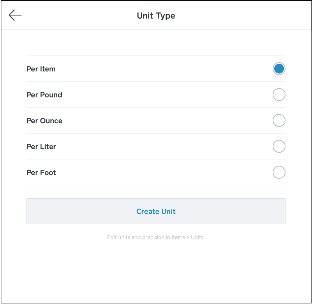
Si necesitas una unidad que no sea libra, onza, litro o pies, haz clic en Agregar unidad. Ingresa el nombre de la unidad que desees utilizar y selecciona la precisión deseada (cantidad de decimales).
Puedes crear o editar Variaciones, como lo harías con los demás artículos. Una vez que completes la edición de información del artículo, haz clic en Guardar.
NOTA: Si deseas cambiar la precisión (cantidad de decimales) de una unidad específica, inicia sesión en el Panel de Datos en línea. Estamos trabajando para activar esta función en la aplicación Punto de venta Square y se encontrará disponible próximamente en una versión futura.